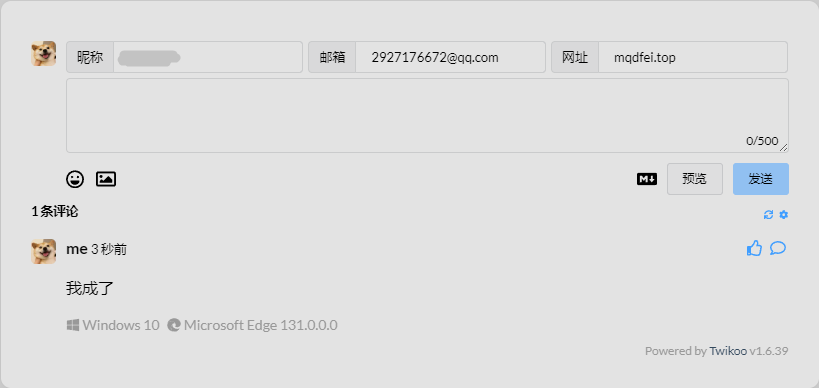1.为什么选择Twikoo
- 开源,免费,轻量无广告(吊打Disqus等一众评论服务)
- 匿名性好,不需要强制社交账号登录(重要‼️)
- 有新评论时可收到邮箱/即时消息通知
- 游客若留下邮箱,评论被回复时可收到邮件提醒(cusdis不支持)
- 数据支持导入导出
2.配置MongoDB
推荐视频:Twikoo Vercel 部署教程_哔哩哔哩_bilibili
推荐文档: Twikoo 文档
3.云函数部署(Vercel)
Vercel部署需要有自己的域名
到Vercel Domains(包含 https://前缀,例如https://xxx.vercel.app)即为您的环境 id这一步时,因为.app的域名需要翻墙,需要添加一个国内域名。参考视频:用二级域名代替最后一步的https://xxx.vercel.app
4.Hugo前端部署
修改hugo.yaml文件:
1
2
3
4
5
6
7
8
9
|
comments:
enabled: true
provider: twikoo #修改评论服务为twikoo
#...
twikoo:
envId: "https://twikoo.mqdfei.top" #我的二级域名
region:
path:
lang:
|
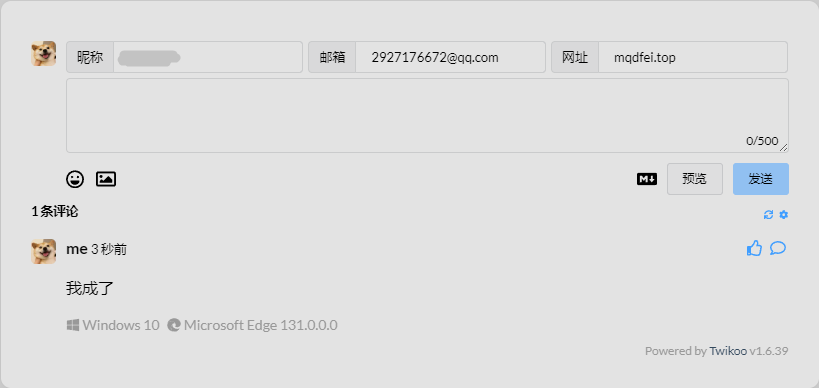
5.Twikoo管理
点击右下角的蓝色齿轮进入管理界面,第一次可以设置管理密码(这个密码很重要)。
常规设置可以随意外,以下设置比较重要:
1
2
3
4
5
6
7
8
9
10
11
12
13
14
15
|
REQUIRED_FIELDS: nick #设置nick仅必填昵称,方便大家讨论发言
HIDE_ADMIN_CRYPT: zhongyao #面板小齿轮入口‘密码’。这个‘密码’也很重要,忘了进不来管理界面
SHOW_UA: false #用户隐私,建议false
SHOW_REGION: false #用户隐私,建议false
SENDER_EMAIL: 123456@qq.com #示意;通知用户的邮箱地址,SENDER_EMAIL和SMTP_USER需一致
SMTP_SERVICE: QQ #示意;
SMTP_USER: 123456@qq.com #示意;通知用户的邮箱地址,SENDER_EMAIL和SMTP_USER需一致
SMTP_PASS: xxxxx #邮件通知邮箱密码,QQ、163邮箱请填写授权码。
|
授权码需要去邮箱设置内开启,一般在设置-账户与安全内。
设置完成后可以记得先保存,再使用“邮件通知测试”测试邮箱地址。
参考链接:
在静态博客里添加Twikoo评论系统,并配置邮箱和TG通知
快速上手 | Twikoo 文档